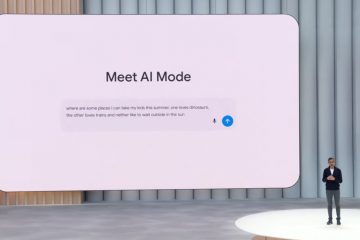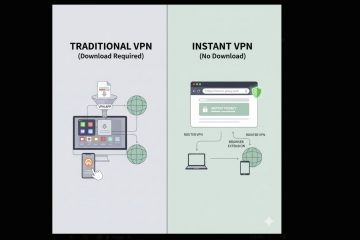本文介紹了打開或關閉“顯示小部件旋轉“可讓您查看小部件的更新的步驟在 Windows 11 中的任務欄上。
小部件是新聞、天氣、股票和交通等內容的提要,它們會隨著您的小部件板上的實時信息自動更新。
在Windows,當您將鼠標懸停在任務欄上的天氣圖標上時,小部件板會自動打開。
從 build 25211,微軟正在添加一個新設置來控制小部件的行為,因此用戶可以選擇是否從小部件上查看更新任務欄而不是簡單地顯示天氣。
以下步驟將向您展示如何打開或關閉任務欄上的實時 Widget 內容是否顯示更新,而不僅僅是天氣信息o.
如何在 Windows 11 的任務欄上打開或關閉查看小部件的更新
如上所述,從 build 25211,微軟正在添加一個新設置來控制小部件的行為,所以用戶可以選擇是否在任務欄上查看小部件的更新,而不是簡單地顯示天氣。
啟用此功能後,您應該可以從小部件設置頁面控制小部件的行為。
首先,您必須通過單擊任務欄上的天氣圖標來打開小部件,或使用鍵盤快捷鍵 Windows 鍵 + W。
接下來,單擊 配置文件在右上角打開小部件設置頁面。
在小部件設置頁面的小部件下s 任務欄行為,您將可以選擇顯示小部件旋轉。
將開關按鈕切換到“ 顯示小部件旋轉“圖塊可禁用從小部件查看更新。
要重新啟用,只需將開關按鈕切換回開啟位置。
應該可以!
結論:
這篇文章向您展示瞭如何啟用或禁用顯示小部件旋轉 在 Windows 11 中。如果您在上面發現任何錯誤或有什麼要補充的,請使用下面的評論表單。